Excel에서 오류 메시지를 추가하는 방법
우리 모두 알고 있듯이 Microsoft Excel 은 행과 열의 데이터를 수집하는 데 사용됩니다. 때로는 특정 데이터만 시트에 포함되도록 제한하고 싶습니다. 누군가가 유효성 검사에 대해 데이터를 입력하려고 할 때 오류를 던지고 싶습니다. 예를 들어 Excel 의 특정 셀이 10자 길이의 텍스트만 허용하도록 제한을 설정하려는 경우 (Excel)Excel 에서 해당 셀에 대한 유효성 검사를 쉽게 지정할 수 있습니다.
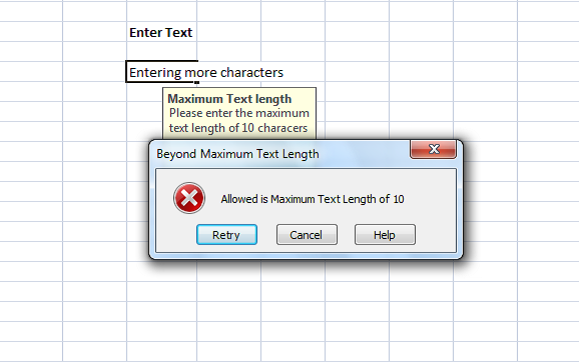
Excel에서 오류 메시지 추가
누구든지 제한을 넘어 텍스트를 입력할 때마다 유효성 검사를 설명하는 오류 메시지를 표시할 수 있습니다. 이 기사에서는 Excel(Excel) 에서 오류 메시지를 생성하거나 추가하는 방법을 알려 드리겠습니다 .
먼저 제한을 설정하려는 셀( 이 예에서는 E6 )을 선택합니다. (E6 )데이터(Data) 탭을 클릭(Click) 하고 데이터 도구(Data Tools) 섹션에서 데이터 유효성 검사를 클릭합니다.(Data Validation.)
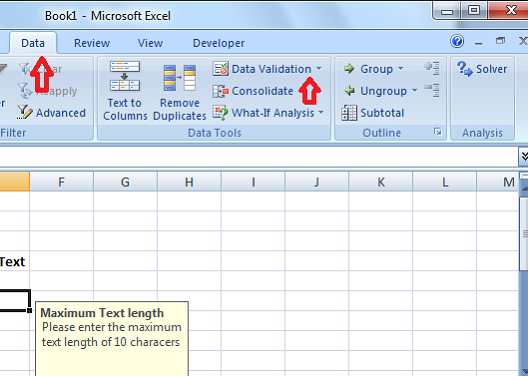
데이터 유효성 검사(Data Validation) 대화 상자에서 설정 탭(Settings ) 을 클릭합니다. 허용(Allow ) 드롭다운 에서 셀에 허용되는 데이터를 지정할 수 있습니다. 정수, 날짜(Date) , 10진수(Decimal) 또는 사용자 지정 수식이 추가될 수 있습니다.
우리의 경우 10자 이상 제한을 설정해야 하므로 Text Length를 선택합니다. (Text Length. )빈 셀에 대한 오류를 발생시키지 않으려면 빈 확인란 무시(Ignore blank ) 를 선택하십시오 .
이제 데이터(Data) 드롭다운에서 연산자를 선택합니다. 우리의 경우, 나는 그 중에서 선택 했습니다.(between.)
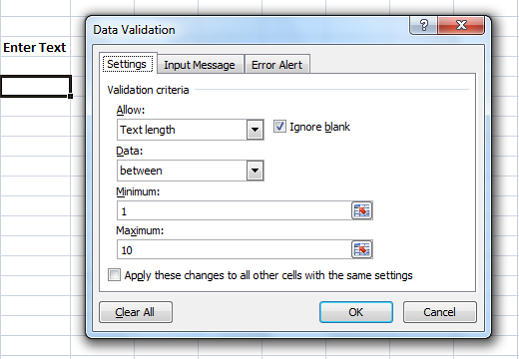
'사이'를 선택했으므로 최소(Minimum) 및 최대(Maximum) 범위를 지정해야 합니다. 셀 범위를 선택하거나 값을 직접 입력할 수 있습니다. 이 경우 최소값(Minimum) 에 '1'을 입력 하고 최대값(Maximum) 에 '10'을 입력 합니다.
이제 입력 메시지(Input Message) 탭을 클릭합니다. 이 탭은 셀이 선택될 때 표시할 메시지를 지정하고 해당 체크에 대해 셀 선택 시 입력 메시지 표시를 지정하는 데 사용됩니다. (Show input message when cell is selected.)셀 선택 시 표시할 제목(Title ) 과 메시지(Message ) 를 지정합니다 . 제목(Title) 은 굵게 표시되고 메시지는 제목 아래 일반 텍스트로 표시됩니다.

이제 Excel 에서 (Excel)오류 메시지(Error Message) 를 만들 차례 입니다. 오류 경고(Error Alert) 탭 을 클릭(Click) 합니다 . 셀에 입력된 모든 데이터에 대해 오류 메시지가 표시되지 않도록 "잘못된 데이터를 입력한 후 오류 경고 표시" 옵션을 선택합니다.
권장 사항: (Recommended: )시간을 절약하고 더 빠르게 작업할 수 있는 Microsoft Excel 팁
스타일(Style) 드롭다운 에서 표시할 오류 유형을 선택합니다. 중지(Stop) , 경고(Warning) 또는 정보(Information) 일 수 있습니다 . 오류 팝업에 표시할 제목(Title) 과 오류 메시지 를 (Error Message)입력(Enter) 합니다 . "확인"을 클릭하면 Excel(Excel) 에서 선택한 셀에 대한 유효성 검사가 설정되었습니다 .

10자 미만의 텍스트를 입력하면 오류 메시지가 표시되지 않습니다. 단, 제한 범위를 넘어 10자 이상 입력 시 아래와 같은 에러 메시지가 출력됩니다.
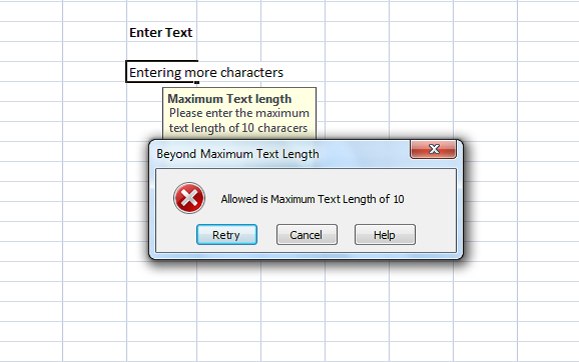
설정한 제목과 메시지가 오류 메시지에 표시되는 것을 확인할 수 있습니다. 유효성 및 제한 사항을 설명하는 의미 있는 제목과 메시지를 갖는 것이 좋습니다.
이것은 Excel에서 오류 메시지를 만드는 가장 쉬운 방법입니다.(This is the easiest way to create error messages in Excel.)
Related posts
가장 일반적인 Windows 10 오류 메시지 및 해결 방법
Excel의 Mean의 Calculate Standard Deviation and Standard Error
Microsoft Excel에서 Runtime Error 1004을 어떻게 수정합니까?
# NAME를 제거하는 방법? Excel의 오류?
Excel에서 오류 막대를 추가하는 방법
Excel 워크 시트에서 Freeze and Split Panes 방법
데이터 검색을 수정합니다. 몇 초 동안 기다렸다가 Excel에서 오류를 다시 자르거나 복사하려고 시도하십시오.
Excel formula에서 셀을 잠그는 방법을 보호합니다
Excel에서 Merge and Unmerge cells 방법
Excel에서 CHOOSE function을 사용하는 방법
Excel에서 NETWORKDAYS function을 사용하는 방법
Excel에서 Yes or No entries의 수를 계산하는 방법
Excel에서 DISC function을 사용하는 방법
Excel에서 Percentile.Exc function을 사용하는 방법
Microsoft Excel worksheet에 Trendline를 추가하는 방법
Excel에서 Duration Financial Function를 사용하는 방법
Microsoft Excel에서 MID and MIDB function를 사용하는 방법
초보자를위한 Microsoft Excel Tutorial
Excel에서 Automatic Data Type feature를 사용하는 방법
Windows 10에서 Excel stdole32.tlb 오류 수정
